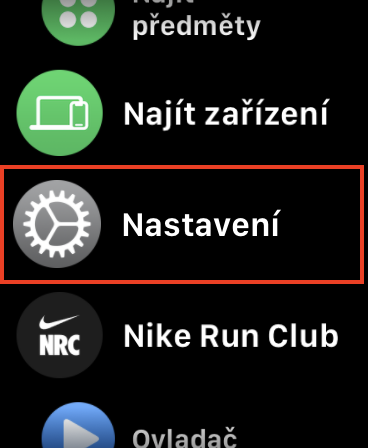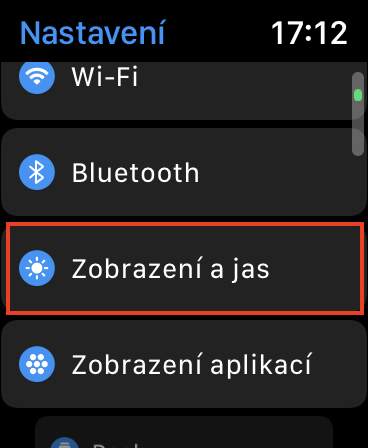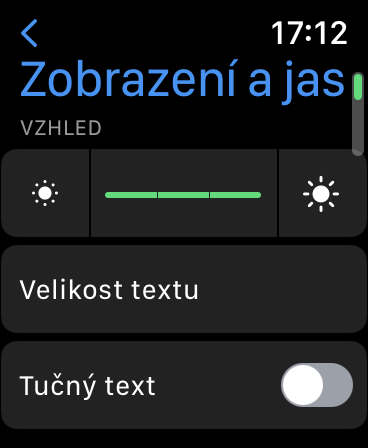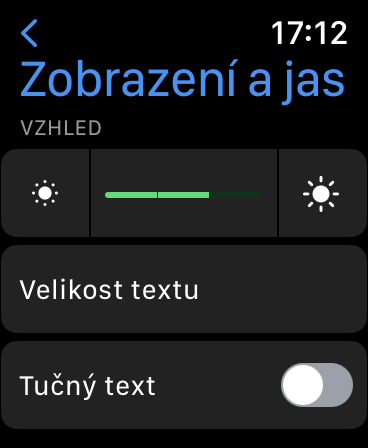Akıllı cihazların çoğunda pil gücünü en çok tüketen bileşen ekrandır. Aynı zamanda ekranın parlaklığı ne kadar yüksek olursa pil de o kadar hızlı tükenir. Bu nedenle ekranın parlaklığını mevcut duruma göre ayarlamak gerekiyor. Örneğin bir iPhone, iPad veya Mac'te, sensörden gelen verilere göre ortam ışığının değerini belirleyen ve parlaklığı buna göre ayarlayan otomatik parlaklık işlevi bununla ilgilenir veya kullanıcılar elbette parlaklığı manuel olarak ayarlayabilir. ki bu oldukça sakıncalıdır. Ancak Apple Watch'ta otomatik parlaklık fonksiyonunu burada boşuna ararsınız.
Olabilir seninle ilgilenmek

Apple Watch'ta parlaklık nasıl değiştirilir?
Bu nedenle Apple Watch'un parlaklığı kalıcı olarak seçilen belirli bir değere ayarlanır, böylece farklı durumlarda otomatik olarak azalmaz veya artmaz. Apple Watch'ta parlaklığı nasıl ayarladığınıza bağlı olarak ekranın gereksiz derecede parlak veya tam tersi çok loş bir şekilde parlaması mümkündür. İlk durumda pil daha hızlı bitebilir, ikinci durumda ise içeriği pek iyi göremeyebilirsiniz. Herhangi bir nedenle Apple Watch'unuzun parlaklığını ayarlamak isterseniz aşağıdaki işlemleri yapmanız yeterlidir:
- Öncelikle Apple Watch'unuzda yapmanız gerekir dijital kurma koluna bastılar.
- Daha sonra uygulamalar listesinde bulun Ayarlar, hangisine tıklarsınız?
- Bunu yaptıktan sonra bir adım aşağı inin altında, bölümün nerede bulunacağı ve açılacağı Ekran ve parlaklık.
- Burada sadece üzerine dokunmanız gerekiyor parlaklık simgesi parlaklık yoğunluğunu ayarladı.
Yani yukarıdaki prosedürü kullanarak Apple Watch'unuzun parlaklık yoğunluğunu ayarlamak mümkündür. Ne yazık ki, düşük, orta ve yüksek olmak üzere yalnızca üç seviye mevcuttur. Bu nedenle, örneğin iPhone'dakine benzer parlaklık ayarlama seçeneklerini boşuna ararsınız. Apple Watch'unuzun parlaklığını değiştirmek isterseniz iPhone, böylece yapabilirsiniz - sadece uygulamaya gidin izle, nereye açıyorsun Saatim → Ekran ve parlaklık, kontrolün üstte bulunduğu yer.